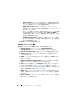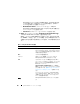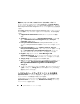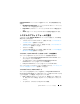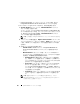Users Guide
Table Of Contents
- Microsoft System Center Configuration Manager óp Dell Lifecycle Controller Integration ÉoÅ[ÉWÉáÉì 1.3
- ユーザーズガイド
- はじめに
- 使用事例のシナリオ
- 共通の前提条件
- システムの BIOS 設定プロファイルの編集およ びエクスポート
- システムの RAID プロファイルの作成、編集お よび保存
- ファームウェアインベントリの比較とアップ デート
- コレクションへのオペレーティングシステムの 導入
- Integrated Dell Remote Access Controller vFlash カードまたはネットワーク共有へのサー バープロファイルのエクスポート
- Integrated Dell Remote Access Controller vFlash カードまたはネットワーク共有からの サーバープロファイルのインポート
- Lifecycle Controller ログの表示とエクスポート
- NIC/CNA プロファイルでの作業
- Dell Lifecycle Controller Integration の使用
- 設定ユーティリティの使い方
- サーバーのインポートユーティリ ティの使用
- System Viewer ユーティリティの 使用
- トラブルシューティング
- 関連文書およびリソース

System Viewer ユーティリティの使用 87
表示するログファイルのデフォルト数を設定することができます。これは、
グリッドで表示される最大ログ数を定義する、グローバル設定です。ログ
ファイルのデフォルト数を設定するには、次の手順を実行します。
a
ConfigMgr
用
Dell Lifecycle Controller Integration
をインストー
ルしたフォルダから
DLCSystemview.exe.config
または
DLCConfigUtility.exe.config
を開きます。
b
MAX_LC_LOGS_TO_DISPLAY
パラメータを探し、数字を指定し
ます。
Lifecycle Controller Logs Viewer
で
All
(すべて)
を選択すると、指定
した数のログが表示されます。
3
表示する記録数を指定した後、
View
(表示)
をクリックします。
メモ:
この手順は、記録数をドロップダウンリストから選択せずに、手動で
入力した場合のみ適用されます。ドロップダウンリストで数字を選択した場
合、記録は自動的に表示されます。一度に表示される記録数より少ない値は
指定できません。記録数を少なくして表示する場合は、システムごとに記録
を並べ替えおよびフィルタするか、
System Viewer ユーティリティ(コレ
クションの場合は、
Config ユーティリティ)を閉じて再度開きます。
ログのロード時に、さらにロードする記録がある場合は、次のメッセージが
表示されます。
More records to be displayed
(さらに表示する記録
があります。)すべての記録がロードされると、次のメッセージが表示され
ます。
There are no more records to be displayed
(表示する記
録はありません。)
4
システムから新しい
Lifecycle Controller
ログを取得するには、
Refresh
(更新)
をクリックします。
5
多数のログをロードする場合、
Pause
(一時停止)
をクリックしてログ
ファイルのロードを一時停止できます。この段階でドロップダウンリストか
ら数字を選択することにより、表示する記録数を変更することができます。
6
Resume
(再開)
をクリックし、ログのロードを再開します。
7
Export to CSV
(
CSV
へエクスポート)
をクリックして、ファイルを指
定したロケーションに
CSV
形式で保存します。このオプションは、グリッ
ドに表示されたログファイルだけをエクスポートします。グリッドでデータ
をフィルタした場合は、このオプションではフィルタされたデータのみがエ
クスポートされます。
タイムスタンプ Lifecycle Controller ログ作成時の日付 / 時刻スタ
ンプです。
表
6-1 Lifecycle Controller ログ詳細 (続き)
列説明